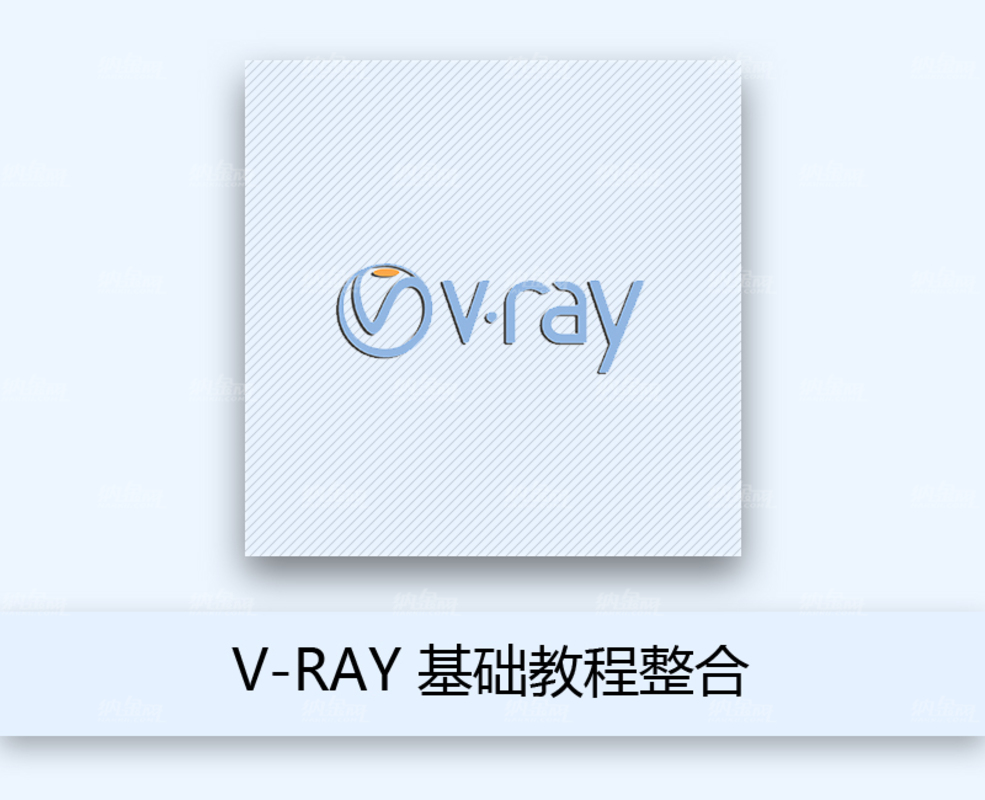Sketchup功能与建模工具的使用说明
本节sketchup教程学习Sketchup功能与建模工具的使用说明。
你可能会想创建更详细的模型,你变得更加熟练使用SketchUp。SketchUp中包含了一些功能,允许您快速创建详细或有生命般的机型。这些功能包括元件,材料,阴影和样式。
物料
SketchUp 允许你画的面孔上的材料,你的模型添加细节和真实感。材料的性质基本上是有颜色的和可选的纹理(图像文件内定义的)的涂料。例如,一个灰色的颜色和外观纹 理模拟真实重叠复合外墙壁板材料。以下是建筑涂上灰色复合壁板和灰色瓦屋顶材料。甲草材料也可用于在地面上。

SketchUp 的组件,收集材料。您的模型使用油漆桶工具,你可以画这些材料。此外,您还可以创建自己的材料SketchUp内(使用色轮),或通过导入纹理图像(如木 地板的形象)。事实上,你可以导入整个图像的一个真实世界的物体(如汽车图片),您的3D模型,操纵它,给你一个真实的外观模型。
默认材料
几何在SketchUp被分配一个默认的材质,因为它创建。缺省的材料是可以改变的,画中的几何形状的材料。
材料上的透明
材料也有一个opacity属性(0和100%之间的数字),允许您创建材料像玻璃。创建窗口的面孔上画这些材料。

面 有两面性。SketchUp材质通常应用到一个单一的面一侧且在同一时间。画一个默认颜色的一面用透明的材料,会导致该人脸的两侧被视为透明的,允许的表 面是透明的,当从两侧看。如果一个面的背面侧已经被涂上一些非透明材料制成,透明材料制成的前侧,不会造成的背面侧,也显示为透明。同样地,如果绘制不同 的透明材料中的面部的背面侧,将不会影响的前侧。因此,通过具体应用的材料的两侧,也可以有透明面的每一侧,可以有不同的颜色和不同程度的透明度。
组和组件
组和组件,可容纳其他实体的实体。组常用的几个实体组合成一个单一的实体组(如复制或移动)进行快速操作的目的。例如,您可能会得出一个模型,组组成模型的实体和移动整个模型。组的特性如下:
-
快速选择。当你选择一个组,该组内的所有元素被选中。
-
隔离的几何体。保护组内的实体模型的其余部分。组内的组外的几何不影响几何
-
模型组织。组可以嵌套在其他组内的分组分层集合。
-
集团材料。集团作为一个整体,可以分配它自己的材料,这是独立的材料涂在组内的单个实体。在这个主题的更多信息,请参阅材料部分。
-
绘制轴。组维护自己的内部绘制轴。
-
对齐和孔切割。组有一个特殊的行为,使他们能够正确地赞同并坚持面部上它们被放置(以及在那些面孔切孔)。
组件是一组具有特殊的行为,即行为使他们能够在其他模型中插入。例如,您可以创建一个型号的汽车要带入其他SketchUp模型,如房子模型。您可以创建任何模型的一个组成部分。

组件具有以下特点,除了组的特性:
-
组件定义。组件定义的蓝图,定义插入组件模型中,当你创建的所有组件实例的外观和行为。编辑组件实例编辑的定义和相应的所有实例。然而,只影响一些行动,如缩放的一个实例,该实例本身。
-
改进的性能。组件允许的SketchUp更有效地使用计算机资源,因为必要的信息来描述一个组件只存储一次,在组件定义,然后为每一个组件实例引用。
-
绘制轴。组件显示自己的内部绘图轴,当你编辑组件。
-
对齐和孔切割。创建组件(它会自动定义的组)时,您可以定义对齐和孔切割的行为。
注:创建组件的过程中,您可以定义组件的特点。
集团及组件上下文
实 体组或组件内说,存在于该组或组件的范围或内容。您可以修改组或组件作为一个整体(影响组或组件内的所有的实体),或编辑组或组件的个别实体(组或组件的 上下文内)。此外,您还可以嵌套其他组件,组件内组,组内的组件和组件。下图显示了一个架子组件已被使用“选择工具选择(黄色的选择颜色表示)。这架由几 个子组件,如板条。

下图显示了正在编辑的货架组件。请注意,它有一个虚线包围盒,以表明你是在组件的上下文。在这种情况下,子组件,在保质板条之一,已被选中。这条板的范围内的架子。还要注意的是组件的轴在较低的左上角显示。

最后,下面的图像显示正在编辑的石板组件。注意,现在有虚线边界框周围的组件,和周围的板条被编辑的。的实体,如线和面,构成该单独的条板被说成是在条板的上下文中。

已经创建的组件集合的组件集合并用SketchUp允许您轻松地添加细节,你的模型。这些组件的范围从标准的建筑构件(门,窗,等等),人,车,树,和几何形状。从预先存在的组件或您自己创建的组件,您也可以创建自己的组件集合。

注:单个元件与组件集合在3D模型库。
组件轴
组件有自己的,默认情况下是一致的,在绘图区域的全球性轴的轴。这些轴可以移动模型中的影响组件的位置。
切削和胶接的行为的
组件,如门,窗,可以这样设计的,它们可以被放置在面向特定的表面,例如垂直的壁面。此行为被称为一个组件的粘合行为。
此外,组件可被设计为自动切割表面的孔中,如在一个窗口部分的情况下,能够在墙壁上开一个洞。此行为被称为一个组件的切削行为。
图层,组和组件
层是一种机制,在模型中的实体控制的知名度。实体可以被分配到不同的层模型中的那些层,它们的内容,均可以独立显示。组和组件被用来隔离在整体模型的子模型的一个组成部分的模型的一个房间内的椅子,如几何形状。
注:组或组件内的实体可以在几个不同的层。
样式
样 式是一组预定义的显示设置,可以应用到一个模型,绘图区域中,给它一个具体的外观和感觉。样式可以由一个特定的边缘型,面型,天空和背景颜色,水印,和其 他绘图区域的影响(如使用的颜色代表选定的几何图形)。SketchUp有多个款式,同时绘制模型(使用一些最好的,因为他们不使用任何密集的渲染效 果),最适合印刷或提出一个模型(因为他们使用的渲染效果,给一个模型,一个手绘的外观)。例如,预定义的样式可能具有不同的抖动边缘的边缘,面对不同的 隐藏线模式,白色背景颜色,天空颜色为蓝色,棕色的底色,等。
粗略的边缘
SketchUp允许你申请到你的模型,包括手绘 粗略边,各种边缘类型。粗略边缘的边缘,可以从任何其他边缘风格独特,在SketchUp,因为不像其他预先定义的边缘类型,你可以创建自己的粗略边缘使 用一个绘图程序,如Photoshop。粗略的的边缘仅仅是不同的手绘笔触的集合,当相结合,并应用到模型,给了模型一个独特的手工绘制的外观。
水印
水印图像放置在绘图区域的背景或前景,并跨越整个区域就像天空和地面。水印是伟大的创造背景,如模拟纸张纹理模型下方。水印也可以用于直接在屏幕上放置标识和其他图形。
阴影
SketchUp 允许你投射阴影,你的模型,就好像模型是在一个真实世界的环境。基于时间一天的模型在现实世界和虚拟的位置,可以投这些阴影。例如,您可以设置阴影,看看 到底是什么一个模型的房子看起来像在12月10日上午10:20,在博尔德,科罗拉多州,这是默认的位置。最后,SketchUp的阴影设计,提供动态反 馈,因为你改变的几何形状和你的摄像机视点。在SketchUp的阴影投射功能是一个伟大的方式给你的模型更好的深度和现实主义的感觉。

注:虽然SketchUp的投影阴影角度准确,不打算真实感渲染效果。幸运的是,SketchUp可以导出模型等许多其他应用,擅长照片级真实感的渲染。
地面阴影
地面的影子在你的模型创建一个组扁平的面孔在地平面上。这些面的颜色和定位的基础上的背景颜色和太阳的角度。虽然速度比脸部阴影,地面阴影的错觉,在地平面上只提供作品。下图显示了一个模型,其几何形状都位于地平面以上。

注:地面阴影创造意想不到的几何形状,被称为神器,当你的模型包含几何下方的地面平面。地面阴影行之有效的机型纯色背景和地平面以上所有几何。
脸部阴影
面部阴影太阳角度的位置面临着相对于其他面孔基于项目的阴影。例如,被蒙上了一层阴影下图中的楼梯上,基于垂直三维矩形在脸上。然而,计算用于创建面部阴影是处理器密集型,并会减慢性能与大型模型。

注: 低于70%的不透明度的脸被认为是透明的,不会投射阴影。脸不透明度70%或更大的投射阴影。透明的面孔无法接收阴影。下图显示了一个透明的(低于70% 的不透明度)的矩形,并不蒙上了一层阴影(左)和不透明(70%或更高的不透明度)的矩形,并蒙上了一层阴影(右)。

两个影子系统的设计是免费的,你可能经常希望有两种类型同时启用。
全部评论:0条